パース マッチの操作
カメラ マッチのビデオ キャプション: VRED 2020 では、背景イメージとカメラを一致させることができるようになりました。そのため、バックプレートのパースが 3D シーンのカメラと一致します。正しいパースを推測したり、外部ツールを使用する必要がなくなりました。このツールは、[詳細]タブのカメラ エディタで使用できます。[パース マッチ]を有効にし、[X]、[Y]、[Z]の各オプションを使用して、この例に示すように消失線の位置を合わせます。拡大鏡を使用すると、正しい位置が分かります。正しいカメラ角度のまま、背景に対してオブジェクトの位置を調整できるようになりました。パース マッチ モードでは、ビュー回転を中心に水平方向のマウスのナビゲーションをパン、ズーム、およびコンストレイントできます。垂直方向のナビゲーションは自動的に無効になります。
パース マッチを使用する準備が整ったら、次の役に立つヒントをご覧ください。
パース マッチを使用する前に、バックプレートの位置、スケール、回転角度を目的に合わせて設定します。この設定は、シーンプレート エディタで行います。
カメラ エディタの視野モード(FOV モード)オプションで、[垂直]または[水平]を選択します。
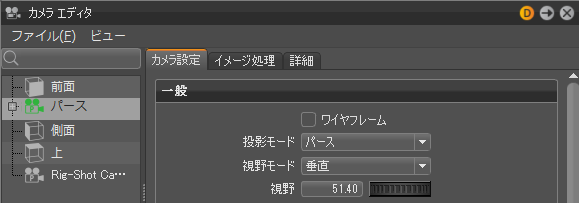
既定の視野モードは[垂直]に設定されてます。そのため、バックプレートは現在のビューポートに垂直に収まるように調整されます。視野モードが[水平]の場合、バックプレートは現在のビューポートに水平に収まるように調整されます。
イメージに消失線が含まれている場合、パース マッチ マニピュレータはこの消失線に応じて配置されます。この例では、X 軸と Y 軸に沿った別々の線を並べて表示するため、XY 消失線のオプションを選択します。

色の付いた消失線がバックプレートに埋もれて見えにくい場合は、バックプレートの彩度を下げてみてください。シーンプレート エディタでバックプレートを選択します。[カラー補正]設定まで下にスクロールして、彩度を変更しながら、見やすくなったか確認します。
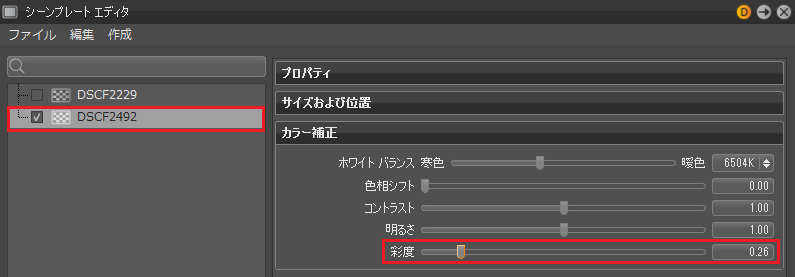
モデル上でバックプレートのオーバーレイの表示を半透明にする場合は、重なっているフロントプレートの透明度を下げてみます。シーンプレート エディタでバックプレートを選択します。
 (複製アイコン)を押します。[プロパティ]セクションで[タイプ]を[フロントプレート]に変更すると、透明度が高くなります。
(複製アイコン)を押します。[プロパティ]セクションで[タイプ]を[フロントプレート]に変更すると、透明度が高くなります。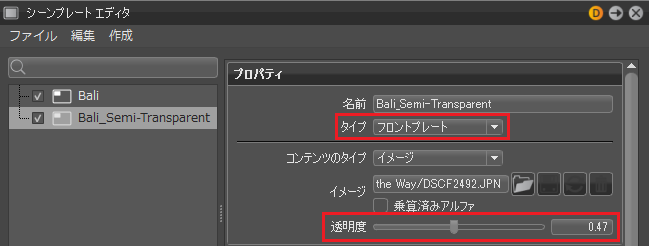
消失線を正しく配置する
このサンプル イメージでは、シーンに消失線を正しく配置する方法を示します。

パース マッチを使用する方法
[パース マッチ]がアクティブな場合、VRED はビューポート内でのカメラの回転を現在のビュー回転を中心に水平方向に制限します(ビューポートにオレンジ色の十字で表示されます)。

このオプションを設定すると、ビューポートでカメラ ナビゲーションによってパース マッチが崩れることがありません。実際には、カメラが移動したり回転しているため、シーンがビュー回転を中心に地表で回転しているように見えます。カメラ エディタのパース マッチの回転オプションで、この設定を行うこともできます。詳細については、上記の「回転」を参照してください。
最終的に目的に適うビューになったら、新しいビューポイントを作成することをお勧めします。カメラ エディタでカメラを右クリックし、[作成] > [ビューポイント]を選択します。消失線など、すべての設定はビューポイント内に保存されます。
バックプレートをロードするには、メニュー バーで[シーン] > [シーンプレート エディタ]を選択し、エディタ内で右クリックして[バックプレートを作成]を選択してから、.jpg などのバックプレートを検索して[開く]をクリックします。
注:パース マッチ ツールを使用する前に、必要に応じてバックプレートの位置、回転角度、スケールを設定してください。
カメラ エディタで[詳細]タブを選択し、パラメータの下部までスクロールして[パース マッチ]セクションを開きます。
[パース マッチ]ボタンをタップしてツールを有効にします。
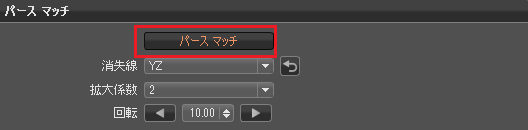
[消失線]オプションからオプションを選択して、イメージに消失線を設定します。既定では、座標空間は Z 軸です。
X マニピュレータを X 軸の線に沿って配置し、Y マニピュレータを Y 軸に沿って配置します。拡大係数を使用してマニピュレータ ハンドルを正しく配置する方法については、「拡大鏡を使用して消失線を配置する」を参照してください。
これで、カメラで画面移動してオブジェクトを配置したり、前後に移動できるようになりました。
[回転]を使用してオブジェクトを回転させます。回転角度を設定してから、矢印を使用して時計回りまたは反時計回りに回転させます。
トラブルシューティング
このセクションでは、パース マッチの使用時に発生する一般的な問題の解決策を示します。
バックプレート イメージが傾いてしまう
バックプレート イメージが水平方向に傾いている場合、[パース マッチ]でカメラの回転パラメータに傾斜角を設定します。この設定は、[レンズのアトリビュート]セクションで行うことができます。
既定の回転の値は 0 (ゼロ)です。パース マッチ後に、同一のカメラを異なる用途に使用する場合は、回転のパラメータを確認し、0 (ゼロ)でない場合は 0 にリセットすることを忘れないでください。

カメラ エディタの[カメラ設定]タブで、[レンズのアトリビュート]セクションを開きます。
ホイールをタップしながらドラッグしてスクロールし、傾きを修正して、ビューポートで変更されていることを確認します。
注:既定の回転の値は 0 (ゼロ)です。パース マッチ後に、同一のカメラを異なる用途に使用する場合は、回転のパラメータを必ず確認してください。このパラメータを変更した場合は、0 (ゼロ)にリセットします。
道路や自動車をよりダイナミックに描写できます。次のいずれかを実行します。
写真を撮るときにカメラを傾けて、最終的に目的に適ったイメージの外観を作成します。VRED にイメージを読み込んで、パース マッチを行います(必要な消失線がある場合)。
カメラをまっすぐにしたまま写真を撮った場合は、イメージを傾けて外観をダイナミックに作成します。VRED にイメージを読み込んで、シーンプレート エディタでバックプレートを回転させ、スケールを変更します。次に、パース マッチを使用します。回転角度も指定できます。
拡大鏡を使用して、消失線を配置するには
[Shift]キーを押しながら消失線をクリックして配置します。
[Shift]キーを押しながら消失線のハンドルをクリックして拡大鏡を使用します。これにより、ハンドル周辺の領域を拡大表示できるため、ハンドルを配置しやすくなります。
さらに拡大する場合は、拡大係数のオプションを変更します。
ヒント:領域を見やすくしてハンドルを正しく配置するには、大きな値を設定します。
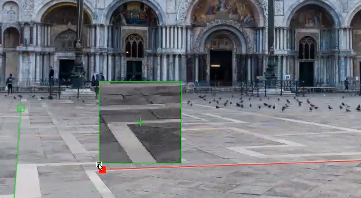
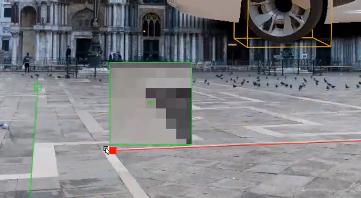
モデルが画面外に表示されてしまう
消失線を配置している場合は、カメラのパラメータによって自動的に現在の照合結果に調整されます。そのため、モデルが画面外に表示されてしまいます。モデルを元の位置に戻す方法次の手順に従います。
- 消失線を配置を終了します。
- シーン グラフからレンダリングするモデルを選択し、[Shift]+[F]を押すか、[ズーム先]ボタンを使用します。これにより、選択したモデルが拡大され、カメラの中心に配置されます。
- 次に、ビューポートでカメラの移動やモデルまでの距離を変更して、モデルをバックプレートの正面に正しく配置します。
パース マッチに使用する Python コマンド
パース マッチの関数およびタイプを次に示します。
vrdCameraBaseNode.getPerspectiveMatch()vrdCameraNode.updateFromPerspectiveMatch()vrdPerspectiveMatch